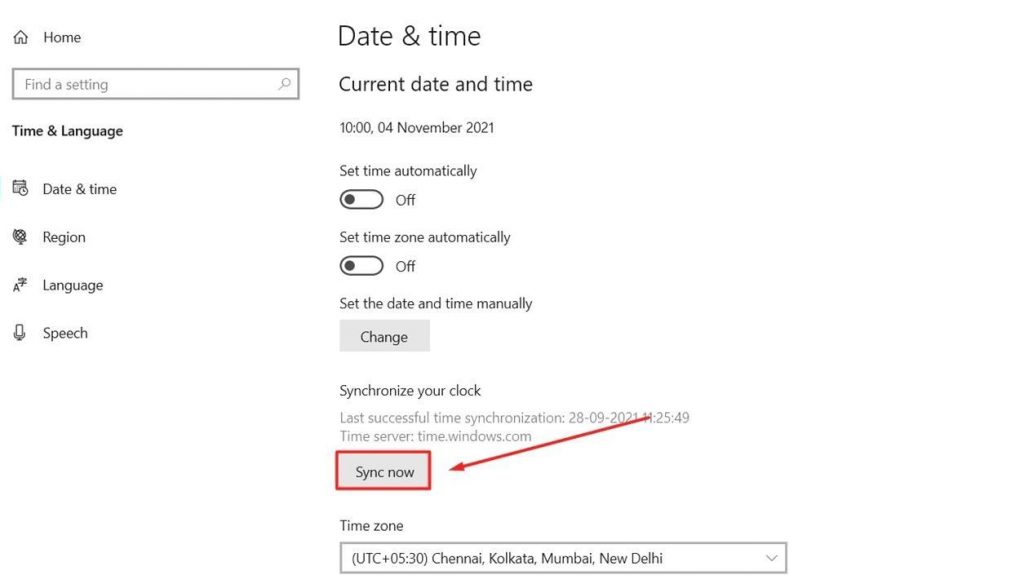First Class Trouble est le dernier party game sorti sur Steam où les joueurs devront travailler ensemble pour survivre à une catastrophe. Afin de créer une stratégie concrète, les joueurs auront sûrement besoin d’une option de chat vocal pour discuter avec leurs camarades de jeu. Malheureusement, beaucoup de joueurs ont actuellement des problèmes de chat vocal qui ne fonctionne pas dans First Class Trouble et si c’est votre cas, alors ne cherchez pas plus loin car nous vous couvrons.
Depuis que le jeu vient d’être lancé sur Steam, beaucoup de joueurs rencontrent de multiples problèmes en jouant à First Class Trouble (FCT) mais ce qui a le plus irrité les joueurs est le chat vocal de First Class Trouble qui ne fonctionne pas ou le chat vocal de FCT qui n’est pas dans les problèmes de canal local.
Si vous aussi, vous rencontrez les mêmes problèmes en jouant à FCT, alors ne cherchez pas plus loin car nous vous avons couvert.
Comment résoudre le problème de chat vocal de First Class Trouble qui ne fonctionne pas?
Il pourrait y avoir plusieurs raisons pour lesquelles les joueurs du monde entier rencontrent actuellement des problèmes de connexion au chat vocal dans First Class Trouble. Si l’on en croit le commentaire du développeur, le problème de chat vocal de First Class Trouble qui ne fonctionne pas se produit à cause de votre horloge non synchronisée.
Si vous êtes confronté au problème de chat vocal FCT pas dans le canal local tout en jouant au jeu, alors suivez les étapes mentionnées ci-dessous:
- Ouvrez les paramètres.
- Cliquez sur Heure et langue.
- Cliquez sur Date et heure.
- Sous Synchroniser votre horloge , cliquez sur le bouton Synchroniser maintenant .
Si la méthode mentionnée ci-dessus ne fonctionne pas pour vous, alors vous devrez définir votre haut-parleur et votre micro comme périphériques et appareils de communication par défaut.
Si vous êtes toujours confronté au même problème, alors vous devez redémarrer votre PC ou définir le dossier contenant ♥♥♥♥ comme une *exception *pour votre pare-feu/VPN/AntiVirus.
C’est tout ce que vous devez savoir sur la façon de résoudre le problème ‘First Class Trouble voice chat not working’ dès maintenant.